
- •Начальные этапы создания экономического документа
- •Создание удобной информационной среды и выбор параметров страницы
- •Ввод и редактирование текстовых данных
- •Исследование технологий ввода текста
- •Клавиатурный ввод текста
- •Управление переносами
- •Ввод произвольных символов и специальных знаков
- •Редактирование документов
- •Технологии навигации
- •Выделение элементов текста и графики
- •Правка текста
- •Расширенный буфер обмена
- •Средства автоматизации ввода и редактирования
- •Средства автоматизации ввода
- •Механизм ввода стандартных блоков
- •Автоматизация ввода с помощью средства автозамены
- •Средства эффективного редактирования
- •Поиск данных в документахWord
- •Механизм поиска и замены
- •Режимы проверки правописания
- •Управление проверкой правописания
- •Автоматическая проверка правописания
- •Техническая поддержка редактирования
- •Форматирование документов
- •Уровни форматирования в Word. Принцип функциональности форматирования
- •Форматирование символов и абзацев
- •Форматирование символов
- •Форматирование абзацев
- •Функциональные виды абзацев и их форматирование
- •Графическое оформление абзацев
- •Средства создания списков
- •Маркированные и нумерованные списки
- •Структурированные списки
- •Стилевое форматирование и использование шаблонов
- •Экспресс-форматирование
- •Ручное управление стилями
- •Операции со стилями
- •ШаблоныWordи работа с ними
- •Виды шаблонов
- •Шаблоны
- •Создание шаблонов
- •Разработка документов, содержащих изображения
- •Средства и механизмы вставки графических объектов
- •Вставка изображения из файла
- •Применение технологии клипартов
- •3.58. Средства поиска и отбора клипов
- •Поиск, просмотр и вставка клипартов
- •Обслуживание коллекций клипов
- •Средства рисование и компьютерной верстки, входящие в составWord
- •Основные понятия и концепции векторной графики
- •Фигуры и их элементы
- •Свойства фигур и их элементов
- •Технология создания рисунков
- •Рисование фигур
- •Редактирование фигур
- •Работа с композициями объектов
- •Средства компьютерной верстки
- •Надписи
- •3.10. Самостоятельно исследуйте средства редактирования надписей, представленные на рис. 6.20 и рис. 6.21
- •Плавающие рамки
- •Графические заголовкиWordArt
- •Создание документов, содержащих различные информационные объекты
- •Технологии размещения в документах научных формул, выражений и других информационных объектов
- •Основные понятия
- •Создание формул
- •Способы создания формул
- •Размещение формул в документе
- •Ручной ввод формул
- •Графические формулы
- •Связывание объектов с документами
- •Работа с диаграммами
- •Создание числовых диаграмм
- •Средства создания числовых диаграмм
- •Эффективное создание диаграмм
- •Структурные диаграммы
- •Виды структурных диаграмм
- •Операции со структурной диаграммой
- •Организационные диаграммы
- •Создание таблиц
- •Способы применения таблиц
- •Методы создания таблиц
- •Преобразование текста в таблицу
- •Автоматизированное создание таблиц
- •Создание таблиц вручную
- •ТаблицыExcelв документахWord
- •Правка табличной структуры
- •Форматирование таблиц
- •Автоматическое управление геометрией таблиц
- •Настройка ширины и высоты ячеек
- •Структурное форматирование таблиц
- •Операции с табличными данными
- •Форматирование текста в ячейках таблиц
- •Сортировка и копирование данных в таблицах
- •Вычисления в текстовом процессоре
- •5.146. Правила записи адресов ячеек и диапазонов
- •Служебный аппарат документов
- •Справочный аппарат документов
- •Перекрестные ссылки
- •Закладки
- •Гиперссылки
- •Служебный аппарат документа
- •Предметный указатель
- •Оглавление
- •Создание перечня рисунков и других объектов
- •Работа с первоисточниками
- •Исследование технологий, использующих динамические связи
- •Информационные поля
- •Настройка информационных полей
- •Использование полей для создания электронных бланков
- •Технология слияния
- •Технологии коллективной работы с документами
- •Режим главного документа
- •Учет изменений в документе
- •Защита документа от изменений
Автоматизированное создание таблиц
Создание таблицы можно автоматизировать, если начать ее построение со структуры, задав число строк и столбцов. Меню для выбора вариантов создания таблицы можно открыть командой Вставка,Таблица(рис. 5.10). Первый вариант предполагает использование диалогового окнаВставка таблицы, открываемое командойВставить таблицу. Если таблица ограничена размерами (10х8), то можно воспользоваться графической картой. Третий вариант – использование экспресс-таблиц (рис. 5.10).
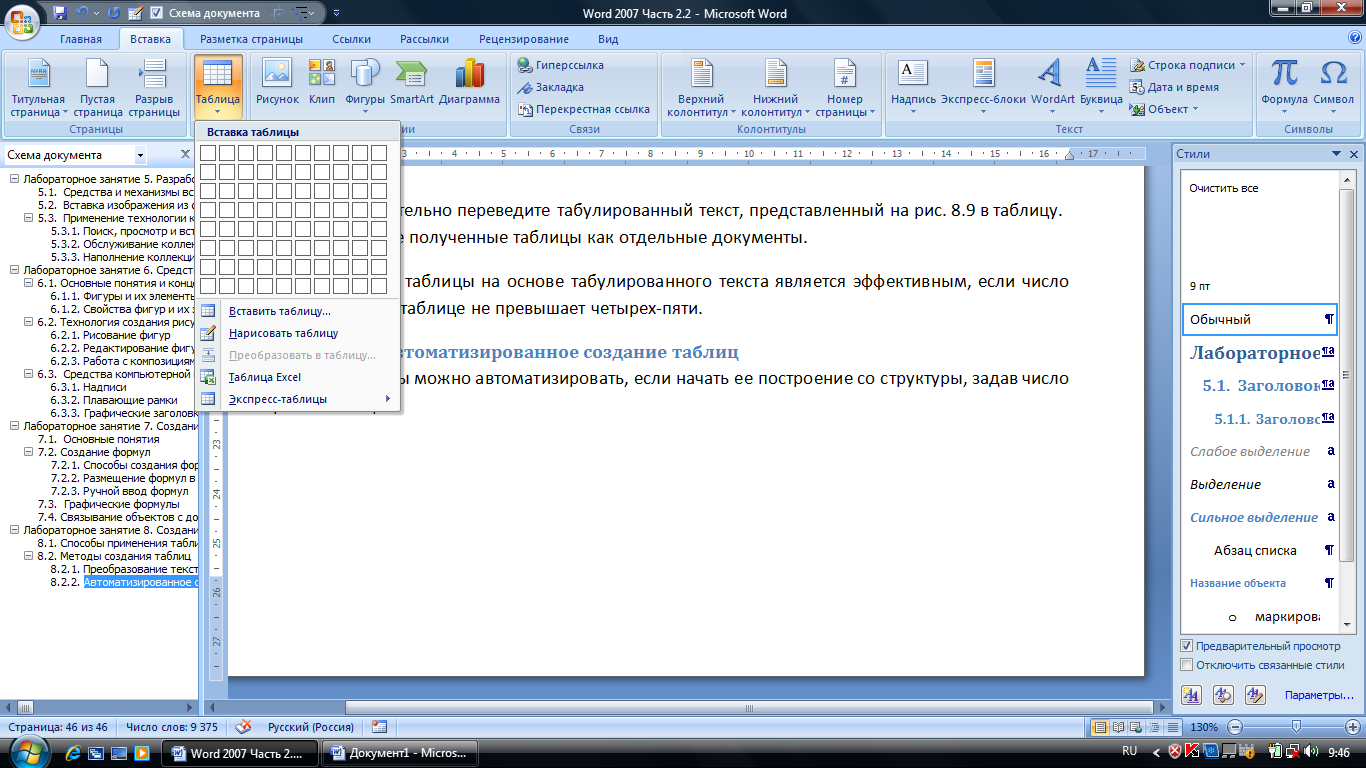
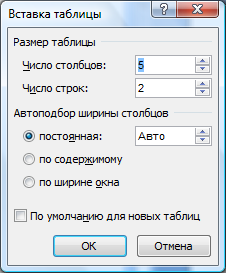
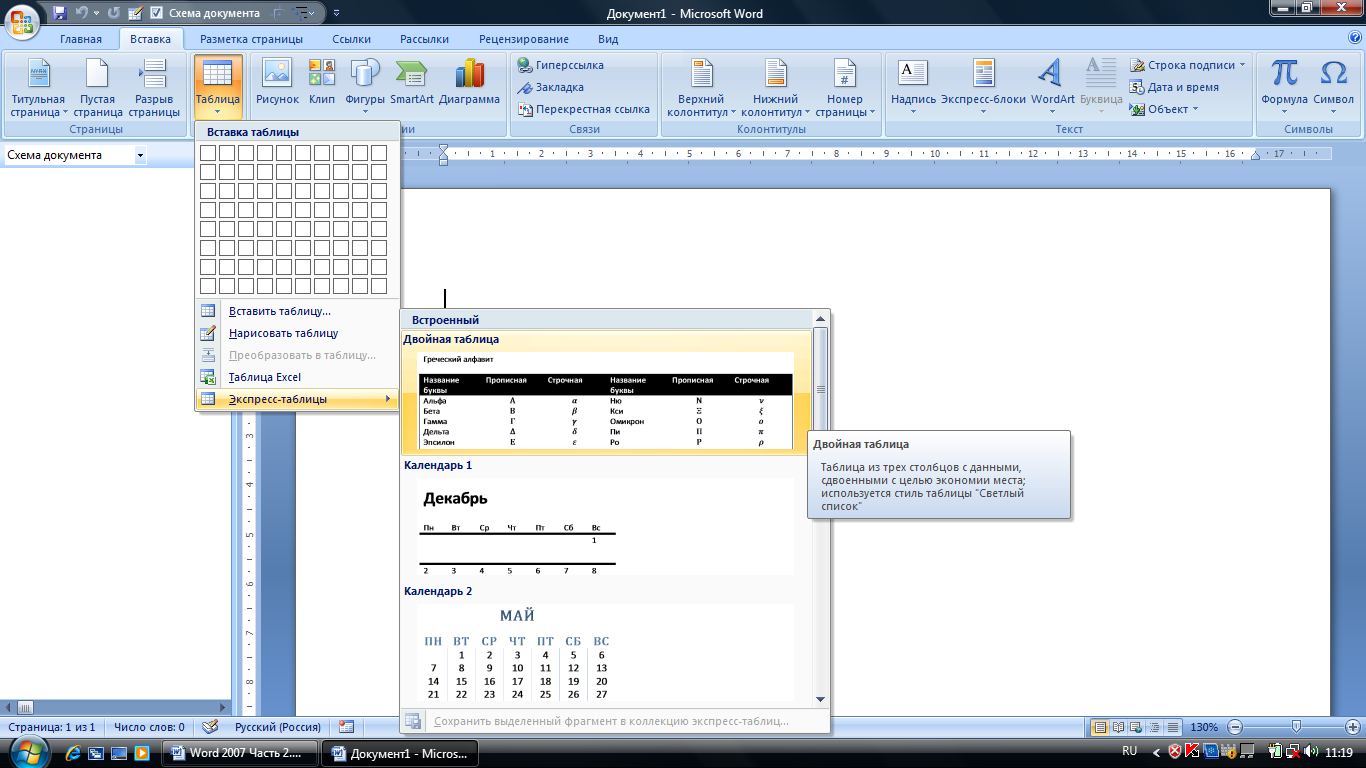
Графическая карта
Экспресс-таблицы
Рисунок 5.129. Средства для автоматизированного создания таблиц.
Задание 5.28. Самостоятельно исследуйте средства автоматизированного создания таблиц, включив в новый документ несколько таблиц, созданных разными средствами.
Создание таблиц вручную
Автоматизированные средства позволяют создать регулярные таблицы, когда на пересечении одной строки и одного столбца находится одна ячейка. Для создания таблиц сложной структуры приходится использовать ручные средства, называемые средствами рисования таблиц. Эти средства располагаются на контекстных вкладках Работа с таблицами:КонструкториМакет.
Задание 5.29. Исследуйте средства ручного создания таблиц, выполнив следующие операции:
В меню выбора варианта создания таблиц выберите команду Нарисовать таблицу.Используя появившийся инструмент (Карандаш), нарисуйте прямоугольник, представляющий внешние границы будущей таблицы. На инструментальной ленте откроется контекстная вкладкаКонструктор(рис. 5.11).
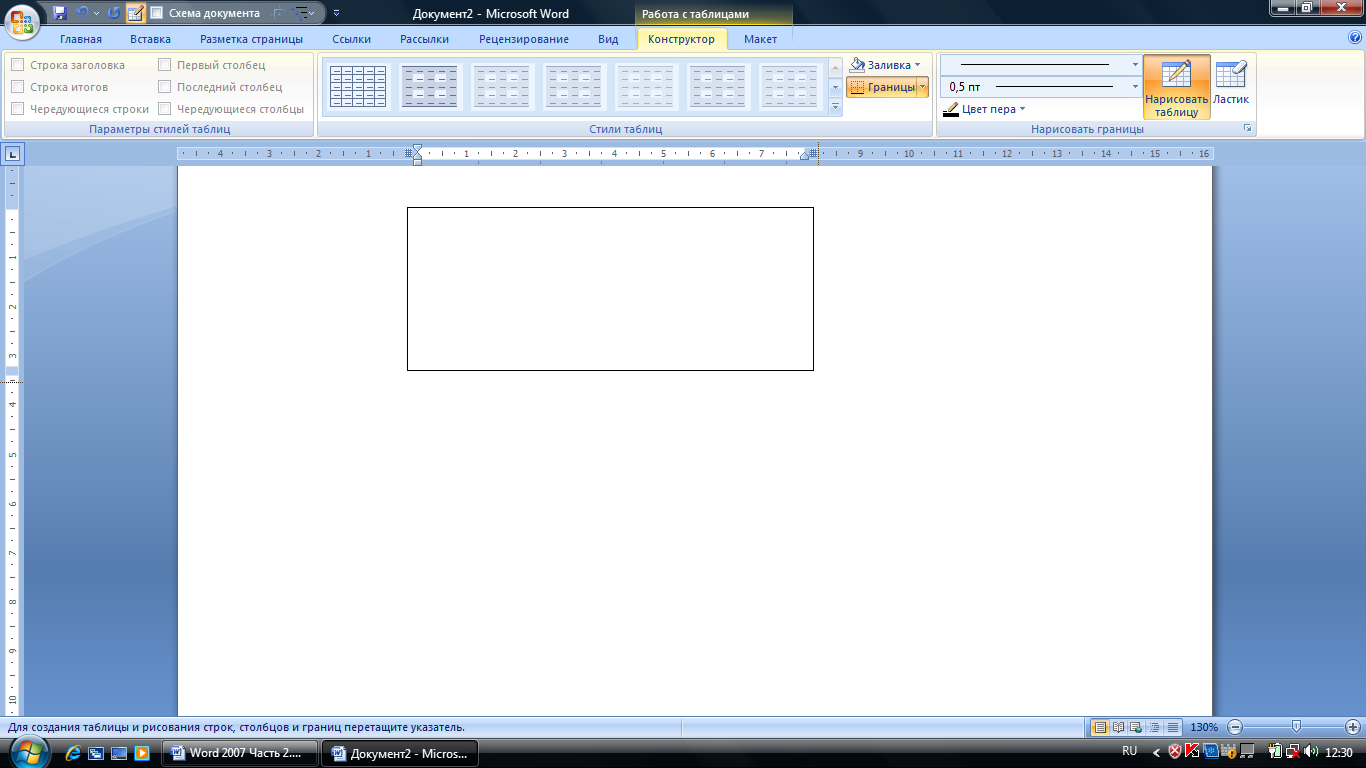
Границы и заливка
Рисунок 5.130. Контекстная вкладка Работа с таблицами, Конструктор
Самостоятельно исследуйте средства, размещенные в раскрывающихся списках Стиль пера, Толщина пера, Цвет пера, а также кнопкиНарисовать таблицуиЛастикв группеНарисовать границы. Обратите внимание на диалоговое окноГраницы и заливка, которое открывается одноименной кнопкой. ИнструментЛастикможно использовать не только для удаления линий, нарисованныхКарандашом, но и таблиц, созданных автоматически. Используя эти средства, создайте таблицу любой конфигурации и сохраните ее в отчете.
Сложные таблицы обычно создаются с использованием комбинации средств: сначала автоматически создается регулярная таблица командой Вставить таблицу, которая затем приводится к нужному виду средствами на вкладкахКонструкториМакет. При автоматическом создании таблицы высота строки автоматически подбирается под высоту того текста, который будет размещен в строке. Программа предполагает, что текст будет набираться текущим стилем абзаца. Возьмем для примера данные, принятые в студенческих рефератах: основной шрифт – 14 пунктов; интервал между строками – двойной; абзацные отступы по умолчанию 6 пунктов. В этом случае минимальная высоте табличной строки составляет 54 пункта (14х3 + 6х2), то есть более 16 мм. Таблица получается чрезвычайно громоздкой. Специалисты рекомендуют,16перед тем, как приступить к созданию таблицы сложной структуры, заранее подготовить технологический стиль с минимальными параметрами (высота шрифта – 6 пунктов, интервал – одинарный, отступы - нулевые).
Задание 5.30. Используя изученные средства, создайте бланк извещения, представленный на рис.5.12, выполнив следующие операции:
Откройте новый документ. Используя группы ШрифтиАбзацвкладкиГлавная, создайте технологический стиль: шрифтArial, размер 6 пт., интервал – одинарный, отступы - нулевые.
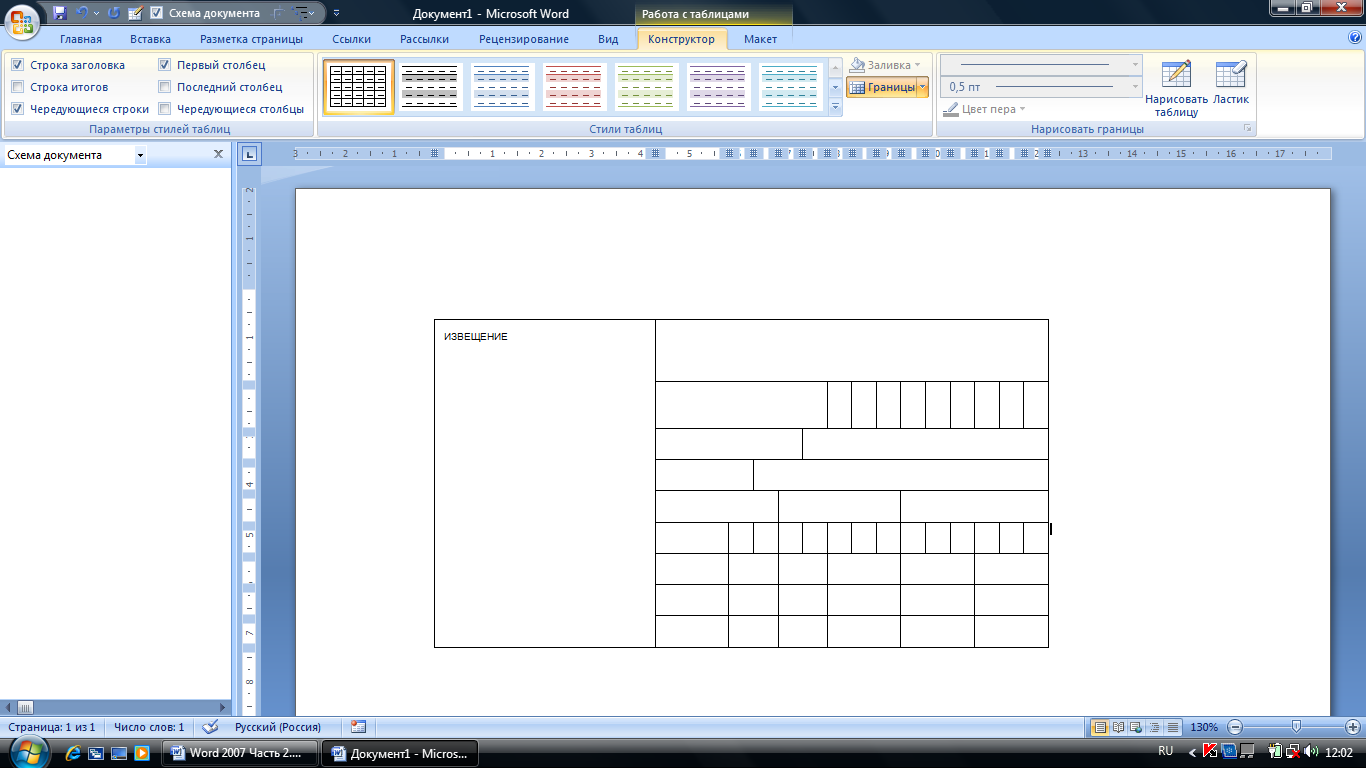
Рисунок 5.131. Бланк квитанции
Оцените размер бланка. Допустим, он равен 125х63 мм. В качестве основы для бланка возьмем регулярную таблицу размером (25х21). Таким образом, каждая ячейка нашей таблицы должна иметь 5 мм в ширину и 3 мм в высоту.
Создайте исходную регулярную таблицу (рис. 5.13). Поправьте размеры ячейки на вкладке Макет(0,3 см и 0,5 см).
Объедините первые девять столбцов регулярной таблицы, используя команду Объединитьячейки на вкладкеМакет.
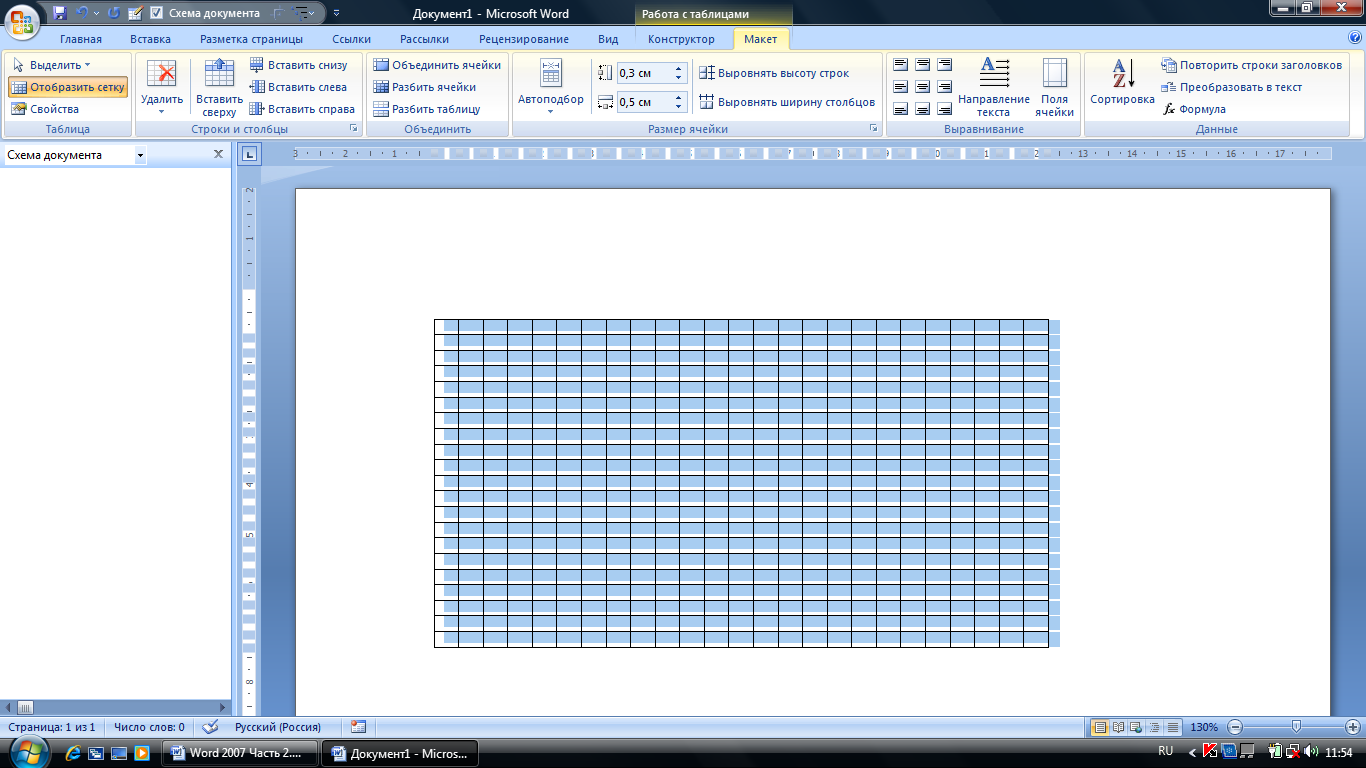
Рисунок 5.132. Регулярная разметочная таблица
Продолжайте объединение ячеек таблицы до тех пор, пока не получите бланк нужной структуры.
Остается заполнить таблицу текстом и сохранить ее.
Задание 5.31. Используя данную технологию, разработайте документы, образцы которых представлены на рис. 5.2. и рис.5.3. Сохраните созданные документы под именамиБланк для оплатыиСтуденческая конференция.
